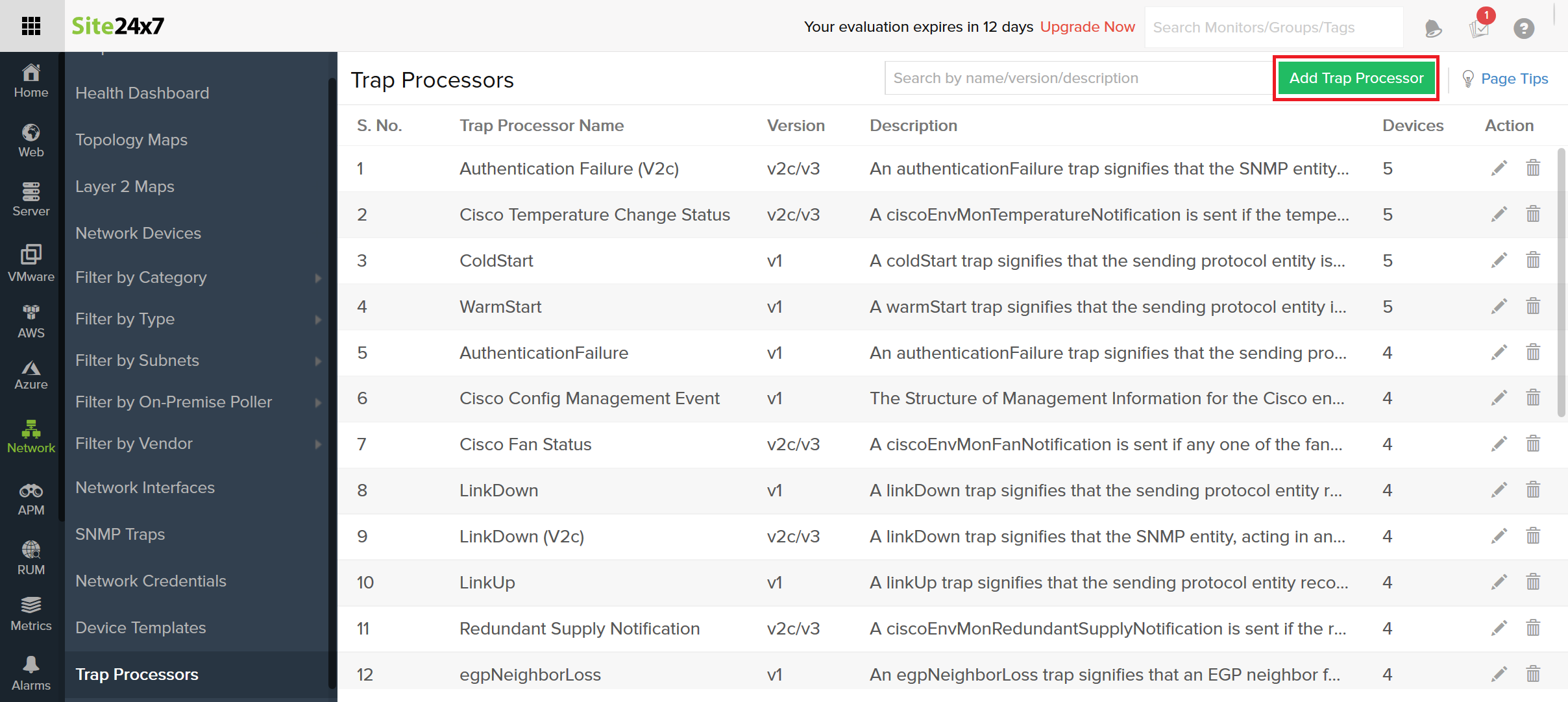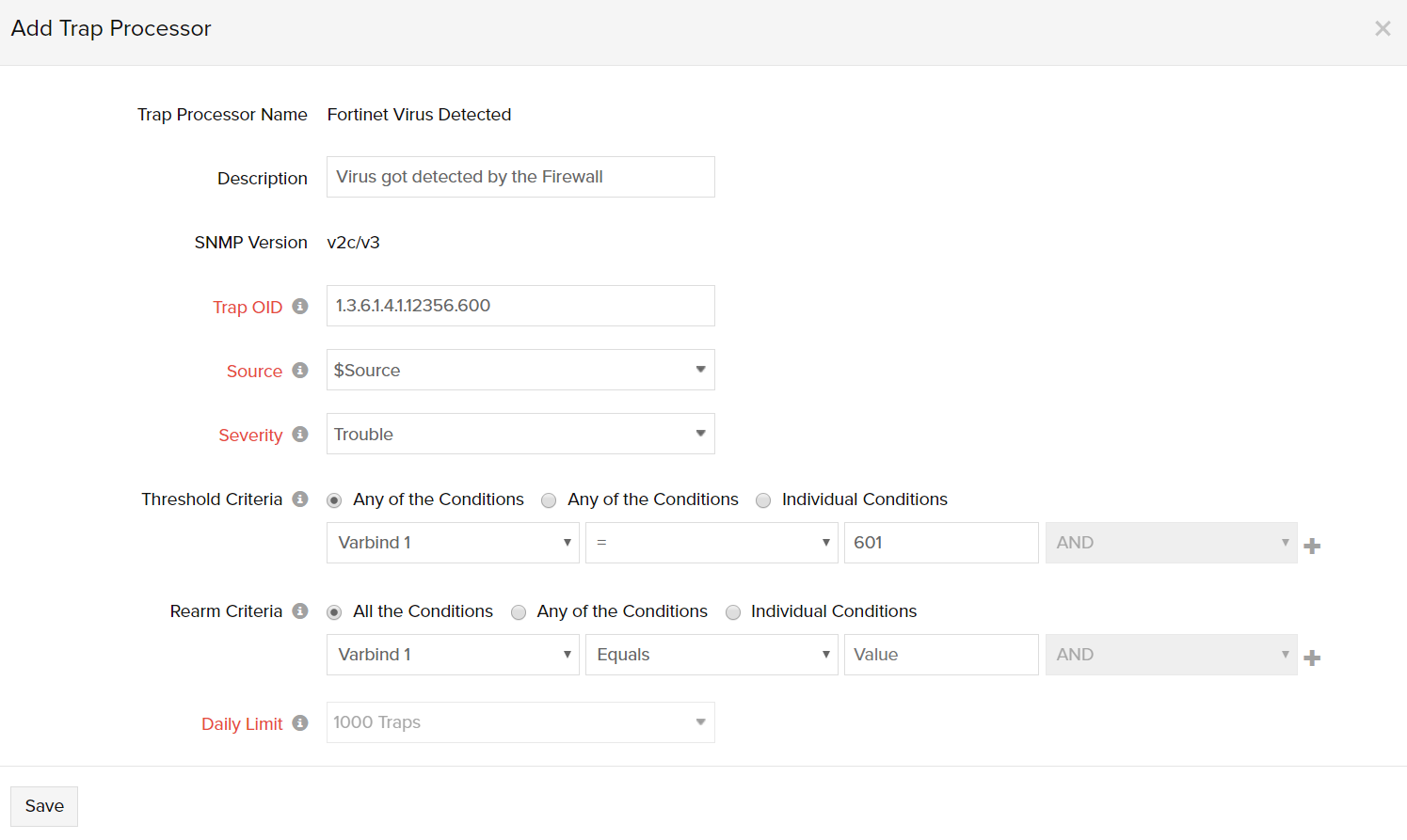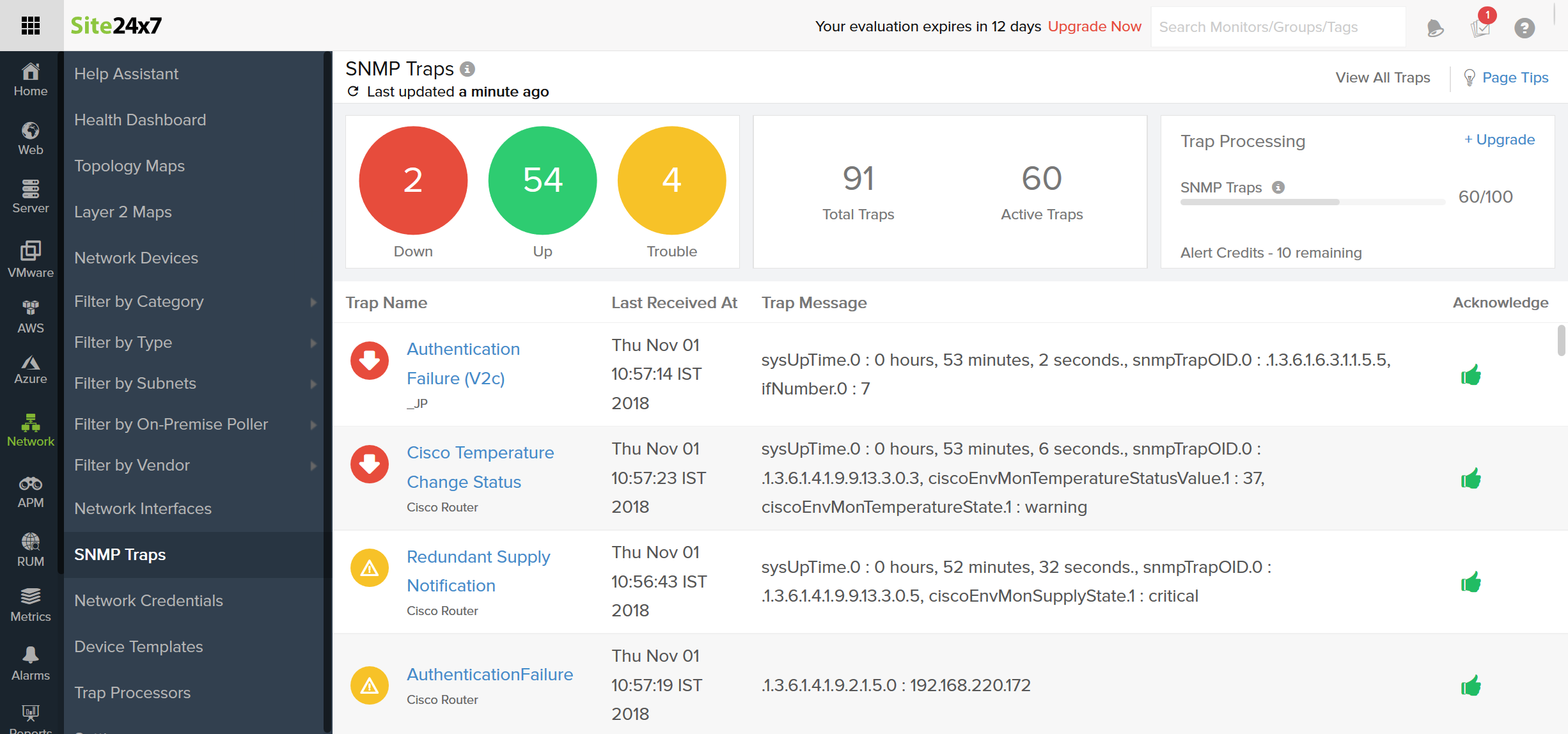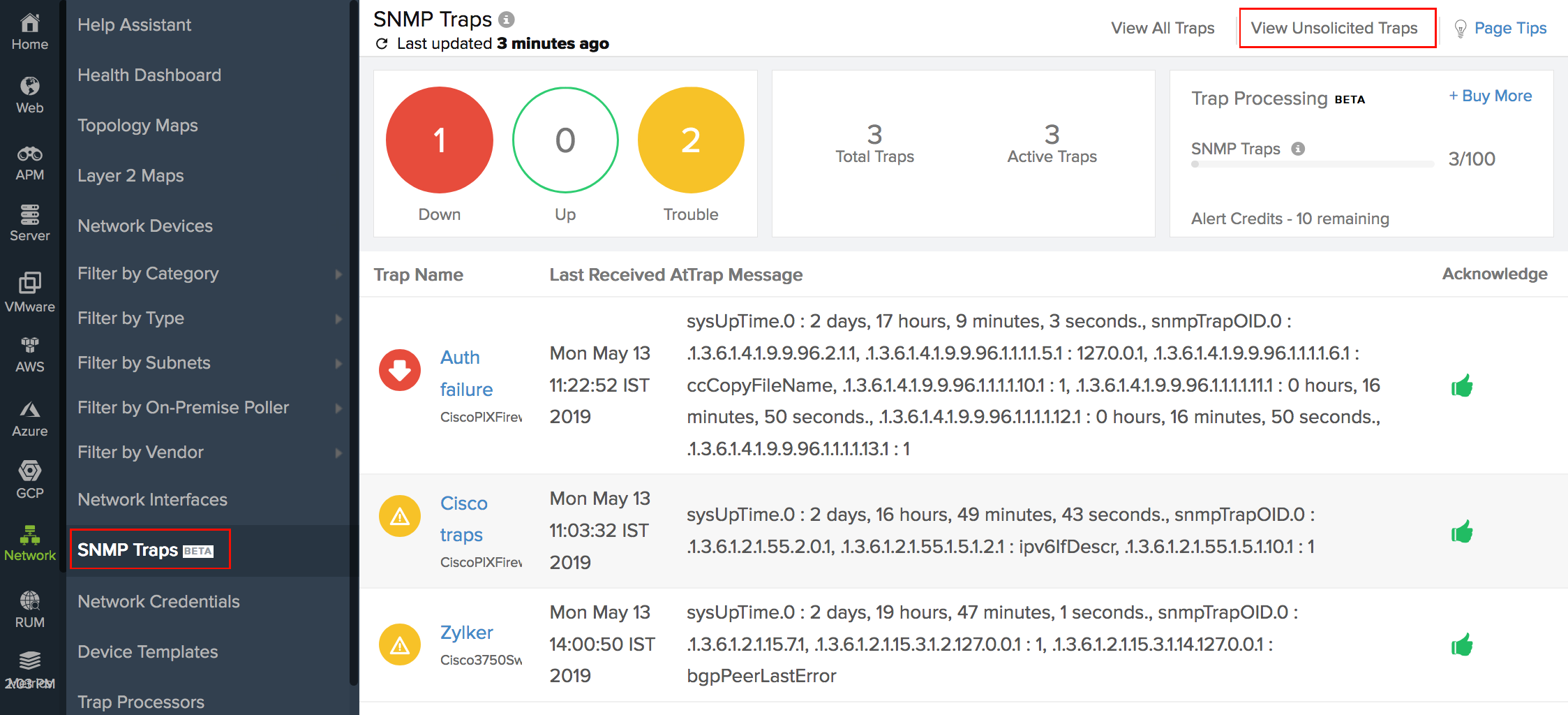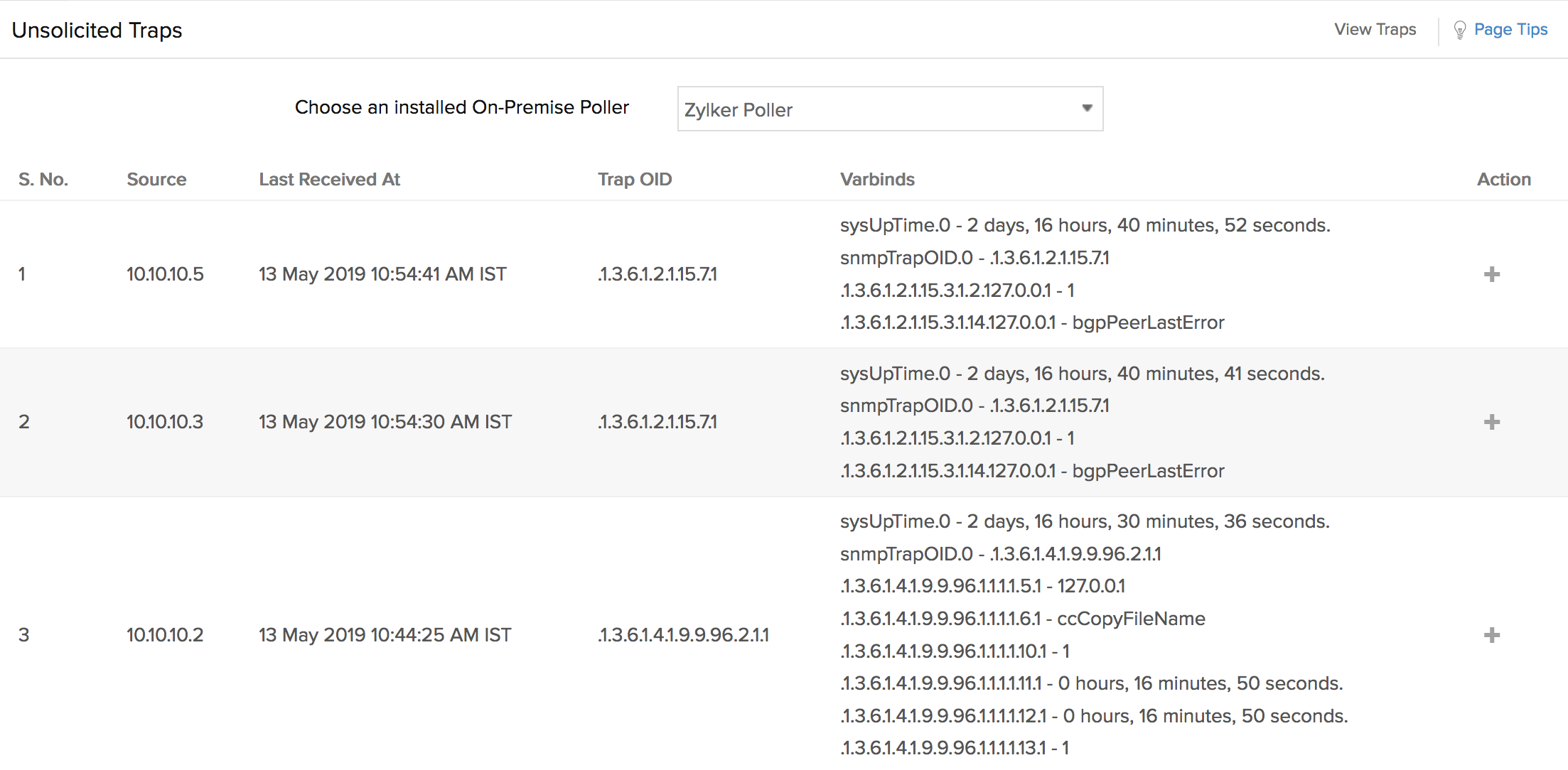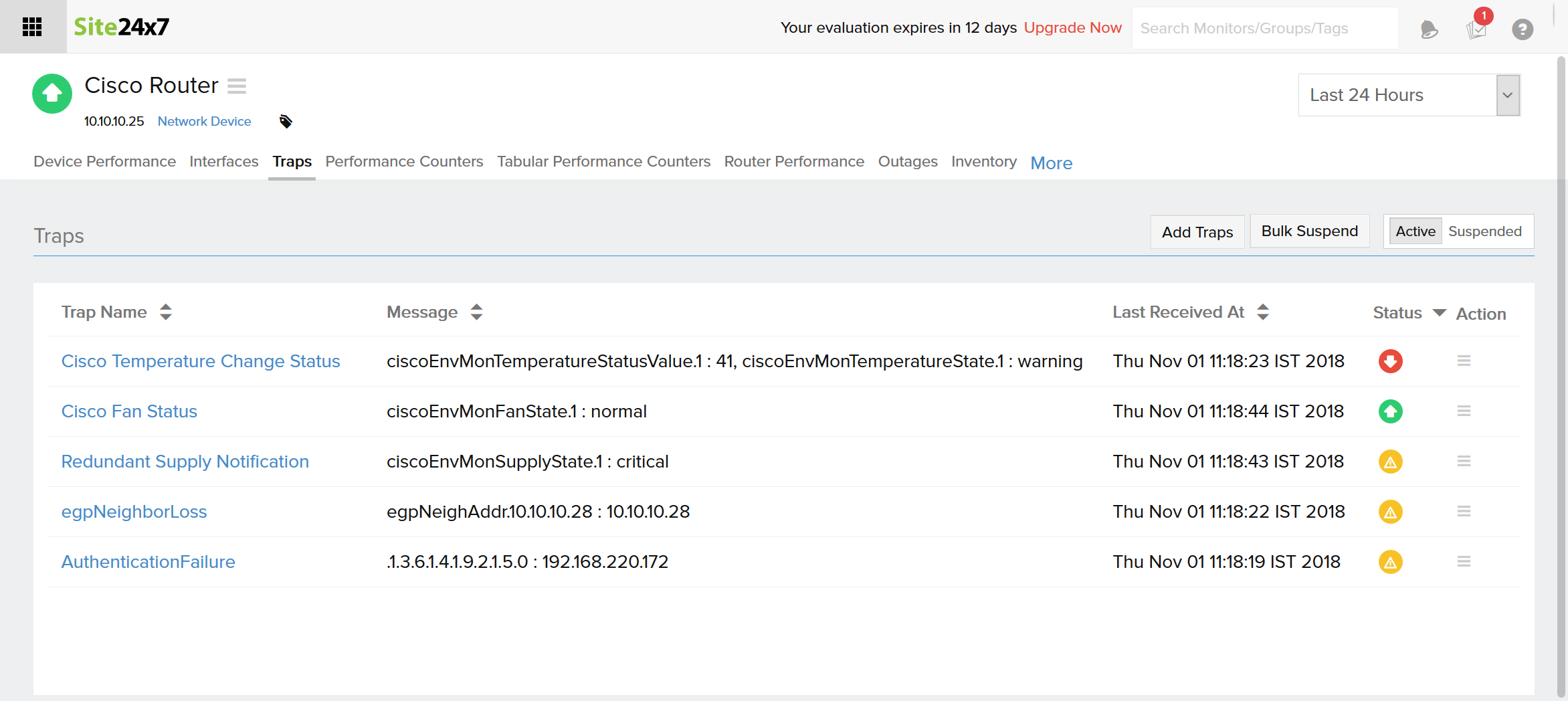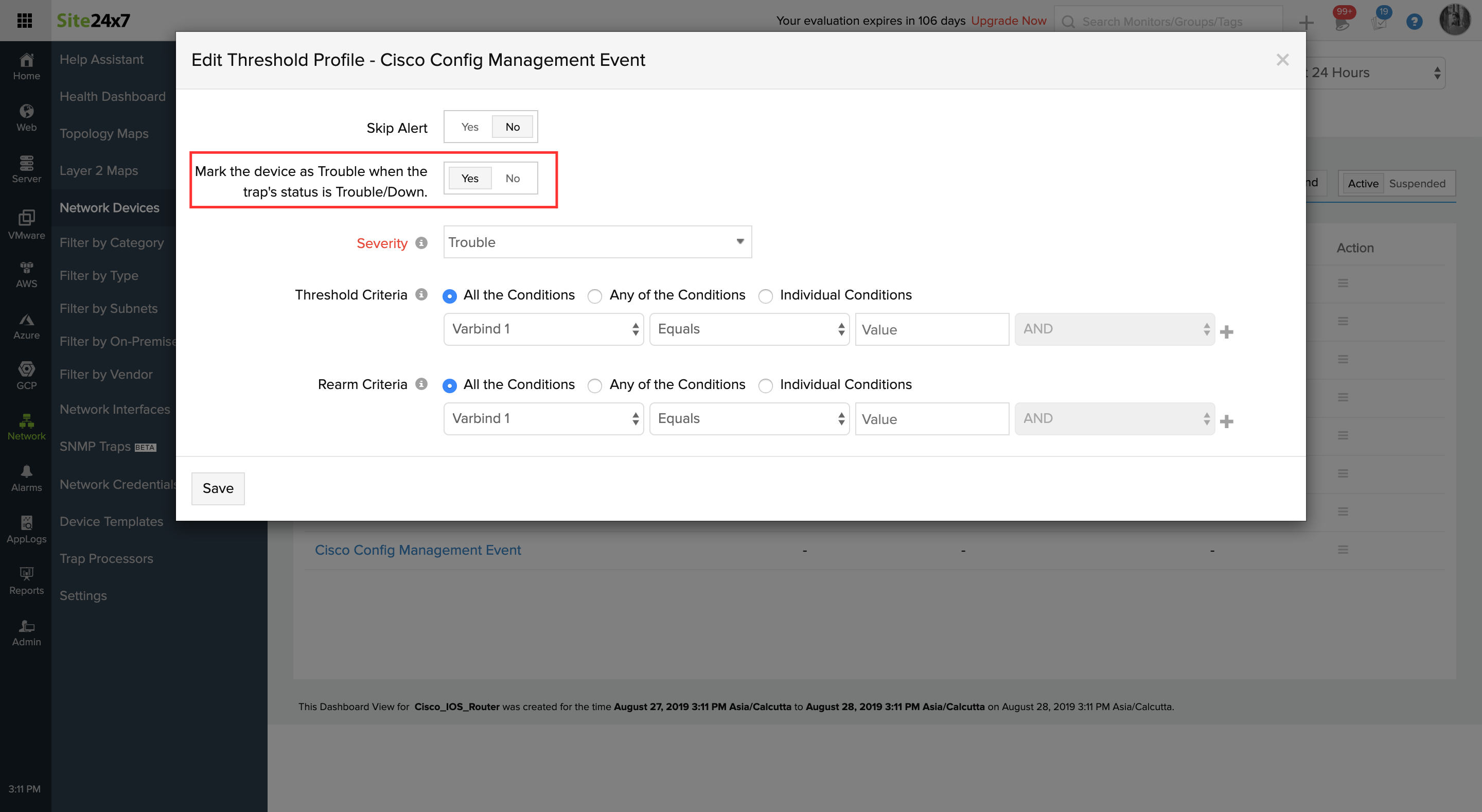ヘルプ ネットワークメトリクス SNMPトラップ処理
SNMPトラップ処理
ネットワークシステムにはエラーがよく起こり、ハードウェアやネットワークの問題によりいつでもアノマリーが起こります。問題が起こる際にはその問題の素早い通知によって、トラブルシューティングと解決が重要となります。Site24x7は問題をSNMPトラップをプロセッシングによる検知で素早い解決を提供します。
目次
- SNMPトラップとは
- SNMPトラップの設定
- トラッププロセッサーの表示
- トラッププロセッサーの追加
- SNMPトラップの表示
- 未承認トラップ
- トラッププロセッサーの編集と削除
- デバイスごとのトラップ
- アラートメカニズム
SNMPトラップとは
An SNMPトラップは状態の変化やアノマリーが検知された際にデバイスによって作成されトラップレシーバーによって受信されるイベントです。これらイベントメッセージがデバイスから作成されSite24x7のようなネットワーク管理システムが受信します。Site24x7はこれらトラップを監視し表示させるだけでなく、各トラップを基に設定したしきい値に基づいて即時に通知を行います。
SNMP v1トラップ
SNMP v1トラップは一般的に汎用トラップとエンタープライズトラップの2つのカテゴリーに分類されます。
汎用トラップはさらに7つのタイプに分類されます。
Coldstart:送信エンティティが再初期化され、設定が変更されたことを表します。つまりSNMPデバイスの電源が入ったことを示します。
Warmstart:Coldstartと類似しており、違いは設定が変更されません。つまり、SNMPデバイスがソフトウェアをリロードしたことを示します。
Linkup:接続されているインターフェースのステータスがダウンからアップに変化したことを示します。
Linkdown:接続されているインターフェースのステータスがアップからダウンに変化したことを示します。
Authentication fails:SNMPエージェントが認証されていないコミュニティー名から要求を受け取った際に引き起こされます。
egpNeighborloss:エージェントがExterior Gateway Protocol (EGP)を用いて通信ができなかった際に引き起こされます。
Enterprise specific:ベンダーごとのエラー条件やエラーコードです。
SNMP v2c/v3トラップ
SNMP v2c/v3トラップはベンダーMIBで定義されているトラップOIDに基づいて分類されます。
SNMPトラップの設定
SNMPトラップをSite24x7に送信するためのデバイスの設定をIPやポートを特定することで行います。トラップはポートUDP162を経由して受信されます。このポートが解放されていることを確認してください。
トラッププロセッサーの表示
Site24x7にログインし、左側のパネルのネットワークをクリックします。その後、トラッププロセッサーをクリックします。
デフォルトでサポートしているトラップのリストが表示され、ここでトラップの新規追加、編集、削除を行えます。
トラッププロセッサーはネットワーク機器から送信されたSNMPトラップを処理し、わかりやすいメッセージとして表示します。
トラッププロセッサーをクリックすると、名前、SNMPバージョン、説明、トラップOID、重要度、しきい値条件、リアーム条件、関連機器といった情報が表示されます。
トラッププロセッサーの追加
トラッププロセッサービューからトラッププロセッサーの作成や設定を行えます。
- Site24x7にログインします。
- ネットワーク > トラッププロセッサーの順にアクセスします。
- トラッププロセッサーの追加(上記図1の赤枠)をクリックし次の項目を入力します。
- 名前:トラップの特定のために名前を入力します。
- 説明:トラップを定義するのにその説明を入力します。
- SNMPバージョン:SNMPバージョン(v1またはv2c/v3)を選択します。
- 汎用タイプ/トラップOID:SNMP v1の場合、汎用タイプを入力します。SNMP v1エージェントによって汎用トラップタイプが作成され、SNMPによって定義されます。SNMPバージョンがv2c/v3の場合、トラップOIDを入力します。トラップOIDは、受信されているトラップのタイプを識別するオブジェクト識別子です。
- 特定のタイプ:enterpriseSpecific(6)を汎用タイプに選択した場合、特定のタイプを入力します。
- 送信元:Site24x7からトラップを受け取るIPを入力します。機器あるいはトラップを作成するエージェントの送信元IPの両方を入力できます。
- 重要度:ドロップダウンリストのClear、Down、Troubleからいずれかの機能を選択します。DownまたはTroubleを選択した場合、しきい値条件とリアーム条件を入力する必要があります。
- 1日後との上限:ドロップダウンリストから、Site24x7が処理する1日ごとの総トラップ数を選択します。
- 保存をクリックします。
しきい値条件とリアーム条件
重要度にDownあるいはTroubleを選択した場合、しきい値とリアームに関して複数の条件を設定できます。
しきい値条件:
しきい値条件を設定し、そのしきい値を超えたさいに通知を受け取ります。
リアーム条件:
リアーム条件は監視が通常の状態に回復したかどうかを判別する値です。リアーム条件はTrouble/DownのステータスがClearに変化する値を表します。
例:しきい値が64以上に設定してあり、監視で70が記録されたとします。するとその監視が重要度に基づく状態に変化します。次の監視の際に監視結果が62を記録したとすると、通常状態に戻ったことを通知するアラートが受信されます。また次の監視で71が記録された場合に再度そのしきい値違反を通知するアラートが通知されます。これらアラートを抑制するために、リアーム値を設定します。リアーム値を設定することで(この場合50)、監視結果がこの値まで低下した際にのみ通常状態とみなします。
複数のしきい値を設定し次のどの条件でアラートを発生させるかを選択できます。
- 全ての条件
- いくつかの条件
- 単一の条件
各しきい値条件は次のVarbind、条件、値、AND / ORとして定義されます。
Varbind:設定するVarbindを選択します。Varbindは変数バインディングで受信されたトラップメッセージのパケット数を意味します。各VarbindはOID、タイプ、値によって特定されます。
条件:ドロップダウンリストから等しい、等しくない、開始、含む、含まない、=、 =!、>、>=、<=、<から選択します。Varbindに基づいて適切な数値または文字列条件を選択してください。
値:適切な数値、文字列を入力します。
SNMPトラップビュー
設定や追加をしたトラッププロセッサーがダウン、アップ、トラブルといったステータスに基づいて表示されます。このビューでは、アクティブなトラッププロセッサーの総数やアクティブ数、残りのライセンス数を素早く把握できます。トラップをクリックすることで、トラップの受信時間やメッセージといった情報を表示できます。
未承認トラップ
SNMP監視に設定されていないトラップがこのリストに表示されます。次の画像のようなSNMPトラップタブから表示や追加ができます。
"+"アイコンをクリックでSNMPトラップを作成し、上記手順を行ってください。トラッププロセッサーを作成の間に、監視するトラップの機器を選択できます。その後、SNMPトラップタブは以下にそのデータが表示されます。
トラッププロセッサーの編集と削除
トラッププロセッサービューには追加した全てのトラッププロセッサーが表示されます。
鉛筆アイコン(![]() )やごみ箱アイコン(
)やごみ箱アイコン(![]() )をそれぞれクリックすることで、それらトラッププロセッサーを編集・削除ができます。
)をそれぞれクリックすることで、それらトラッププロセッサーを編集・削除ができます。
デバイスごとのトラップ
デバイス名をクリックすることで、デバイスごとのトラップを表示します。ネットワーク > ネットワーク機器の順にアクセスします。
ここでは、トラップ名、受信時間、ステータスが表示されます。トラッププロセッサーの追加や一括停止を行えます。
ハンバーガーアイコン(![]() )のクリックで、しきい値の編集や停止したトラッププロセッサーをアクティブ化することができます。
)のクリックで、しきい値の編集や停止したトラッププロセッサーをアクティブ化することができます。
アラートメカニズム
トラップのアラートを設定し、メール、SMS、携帯音声、プッシュ通知などでそのアラートを受信できます。またこれら通知をManageEngineのAlarms OneやServiceDesk Plus、サードパーティ連携アプリケーションのZapier、Slack、PagerDuty、HipChatなどといった連携アプリケーションを経由して行うこともできます。
アラートの設定方法は次の手順を参照してください。
- ネットワークタブをクリック後、設定したいデバイス名をクリックします。
- トラップタブをクリックします。するとデバイスごとのトラップが表示されます。
- アクションのハンバーガアイコンをクリックし、しきい値プロファイルの編集をクリックします。
- トラップのステータスがトラブルかダウンなら、装置をトラブルにマークするのトグルボタンをはいにします。
- 保存をクリックします。